Debug sẽ giúp bạn
Bài viết này sẽ hướng dẫn cách sử dụng Jetbrains IntelliJ để debug ứng dụng Java. Debug là quá trình tìm và giải quyết các lỗi trong chương trình, giúp chương trình hoạt động đúng như mong muốn. Có nhiều phương pháp để debug, như ghi thông số hoạt động ra console, ghi thông số hoạt động ra file log, kiểm thử đơn vị... Nhưng IntelliJ cung cấp phương án debug tương tác một cách trực quan, giúp bạn dễ dàng tìm ra và sửa các lỗi trong chương trình. Hãy cùng tìm hiểu!
Hướng dẫn debug ứng dụng Java bằng IntelliJ
Bước 1: Chuẩn bị chương trình Java
Trước tiên, hãy chuẩn bị một chương trình Java đơn giản. Ví dụ trong bài viết này sẽ sử dụng chương trình giải phương trình bậc nhất.
Bước 2: Đặt các breakpoints
Để bắt đầu quá trình debug, bạn cần đặt các breakpoints, tức là các điểm dừng tạm thời trong chương trình. Điều này giúp bạn kiểm tra giá trị của các biến và theo dõi quá trình thực thi của chương trình. Trong IntelliJ, bạn có thể đặt breakpoints bằng cách nhấp chuột phải vào phần lề trái của Editor và chọn breakpoints. Bạn cũng có thể đặt điều kiện cho một breakpoint chỉ được kích hoạt trong một số trường hợp nhất định.

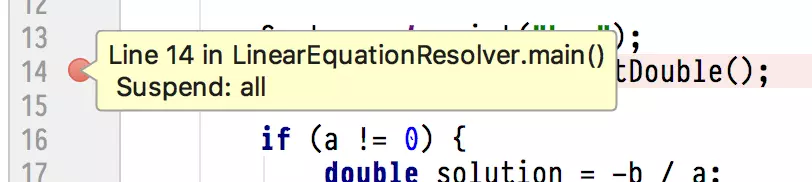
Bước 3: Bắt đầu quá trình debug
Đặt các điểm breakpoints xong, bạn có thể bắt đầu quá trình debug. Bạn có thể thực hiện điều này bằng nhiều cách khác nhau, nhưng đơn giản nhất là nhấp vào nút "Debug" hoặc nhấn phím tắt F8.
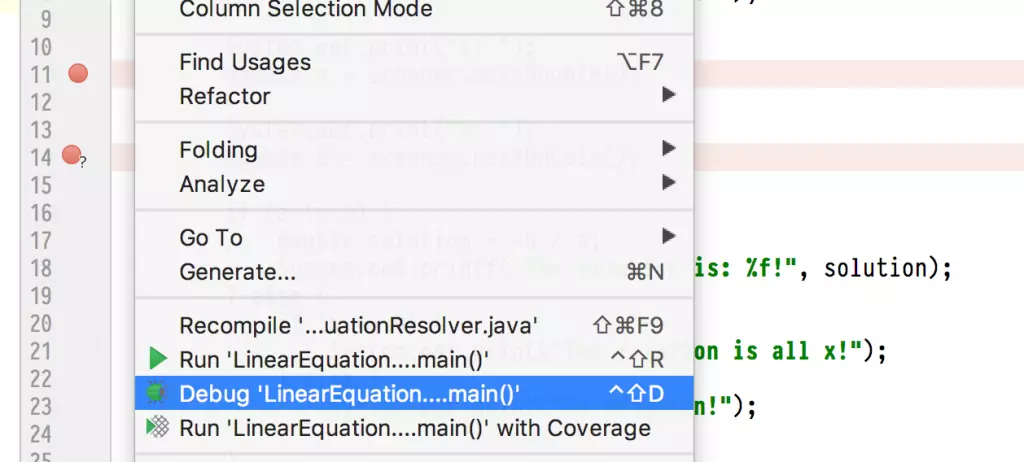
Khi quá trình debug bắt đầu, dòng mã tại điểm breakpoint đầu tiên sẽ chuyển sang màu xanh. Bạn cũng có thể xem kiểu và giá trị của các biến trong ngữ cảnh tại thời điểm đó. Một panel "Debug" sẽ hiển thị thông tin chi tiết về các biến và hằng số có trong ngữ cảnh. Bạn cũng có thể nhìn thấy các output mới được xuất hiện trong tab Console.

Bước 4: Theo dõi sự vận hành của chương trình
Trong quá trình debug, bạn có thể theo dõi sự vận hành của chương trình qua từng dòng mã. Bạn có thể tiếp tục debug bằng cách nhấn nút "Step Over" hoặc sử dụng phím tắt F8. Khi bạn muốn chạy tự do tới breakpoint tiếp theo hoặc tới cuối chương trình, bạn có thể nhấn nút "Resume Program" hoặc sử dụng phím tắt tương ứng.
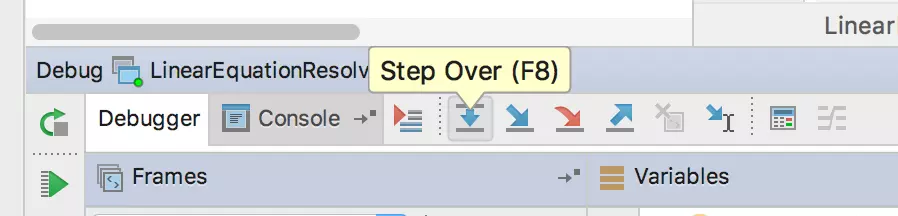
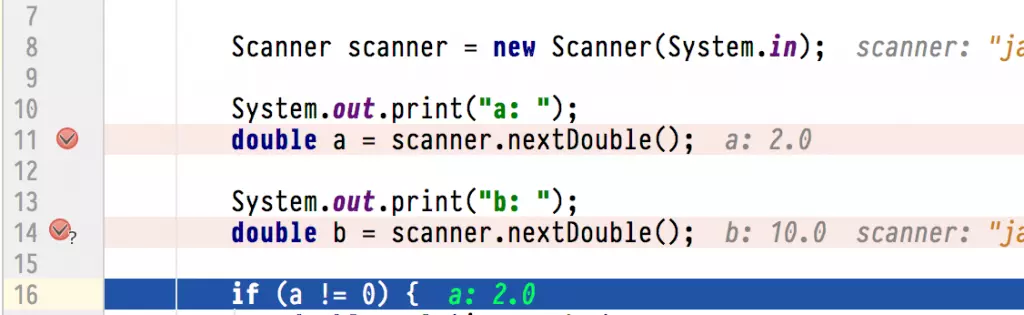
Ngoài ra, bạn cũng có thể theo dõi sự vận hành của chương trình qua từng lời gọi phương thức. Để làm điều này, bạn cần kết thúc phiên debug hiện tại và bắt đầu một phiên mới. Khi đạt đến điểm debug đầu tiên, bạn có thể nhấp vào nút "Step Into" hoặc sử dụng phím tắt tương ứng. Bạn sẽ thấy rằng chương trình đã bước vào bên trong phương thức được gọi và một frame mới đã được thêm vào danh sách các frames. Chú ý luôn kiểm tra tab Console để xem các thông tin mới nhất.
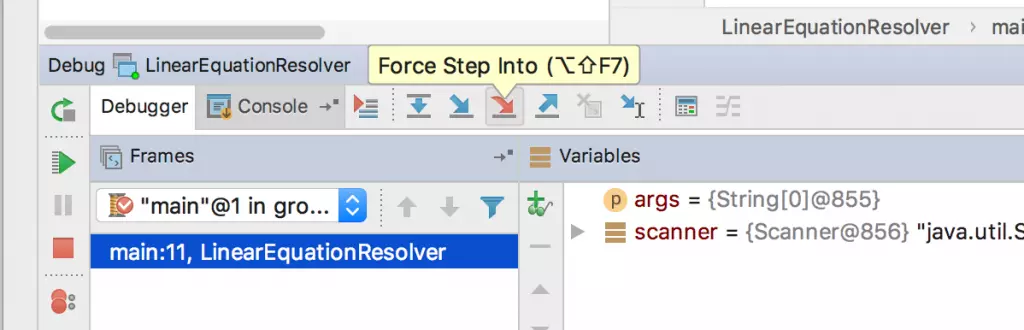
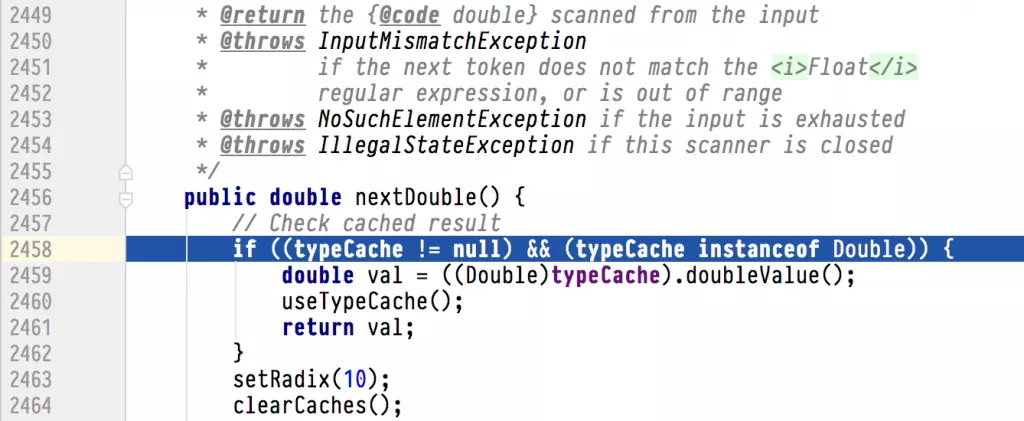
Đó là những bước cơ bản để debug ứng dụng Java bằng Jetbrains IntelliJ. Hy vọng rằng bạn đã có cái nhìn tổng quan về quá trình debug và có thể áp dụng vào công việc thực tế. Hãy thực hành và trở thành một lập trình viên Java giỏi nhé!













